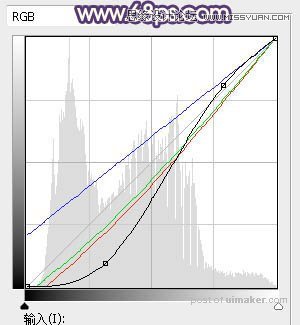来源:网络 作者:Sener

原图

1、打开原图uimaker.com/uimakerdown/">素材大图,创建可选颜色调整图层,对黄色、绿色、白色进行调整,参数设置如图1 - 3,效果如图4。这一步把草地颜色转为橙黄色,并给高光区域增加淡蓝色。
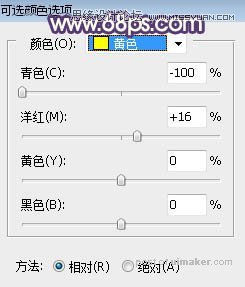



2、创建可选颜色调整图层,,对黄色,白色进行调整,参数设置如图5,6,效果如图7。这一步把图片中的橙黄色调淡,并给高光区域增加蓝紫色。

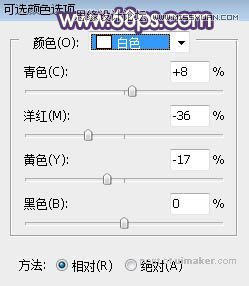

3、按Ctrl + Alt + 2 调出高光选区,然后创建曲线调整图层,对RGB、绿、蓝通道进行调整,参数设置如图8,效果如图9。这一步把高光区域调亮,并增加淡蓝色。
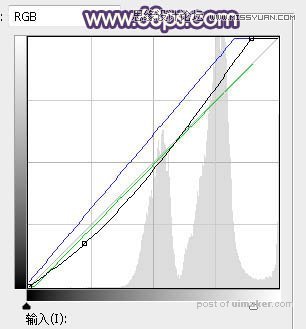

4、按Ctrl + Alt + 2 调出高光选区,按Ctrl + Shift + I 反选得到暗部选区,然后创建曲线调整图层,对RGB、红、绿、蓝通道进行调整,参数设置如图10,效果如图11。这一步把图片暗部颜色压暗,并增加蓝紫色,减少红色。